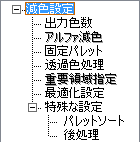▲減色設定 – 透過色処理
「透過色」とは、複数の画像を重ね合わせるときに、「透明」として扱う色のことです。一般的には透明色・抜き色などとも呼ばれます。
透過色は、他の色とは違った特殊な色として扱う必要があります。この色が透明部分以外で使われることがあってはならず、また透明部分の領域に誤差拡散用の不透明な色が混ざってはならないからです。
imestaでは、指定した色の領域を減色処理から除外することができます。この処理により、透過色の領域を保護したまま、減色を行うことができます。
[減色]ダイアログを表示するには、メインメニューから[イメージ]-[減色]を選びます。
このページに解説のないボタンに関しては、「[減色]ダイアログ」のページをご覧ください。
透過色処理
-
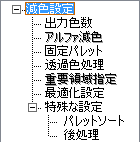
▲太字表示のツリー
処理を行います。指定の色を
パレットエントリ0に割り当て、その色の領域をすべてそのエントリで塗り潰して保護します。
ONになっているときは、[透過色処理]ツリーが太字で表示されます。
透過色の指定
-
| 透過色を自動判別 |
赤(RGB=255,0,0)・緑(RGB=0,255,0)・青(RGB=0,0,255)のいずれかの色の領域が発見されたとき、その色を 透過色と認識します。2つ以上の色の領域が存在していた場合は、正しく透過色処理を行えないことがあります。 |
| RGB値指定 |
イメージから選択
-
[透過色指定]ダイアログを開いて、透過色を指定します。
|
完全透明(アルファ値0)の領域を
透過色領域として扱う |
|
-
パレットに透過色アルファ値を付加
-
透過色処理で透過となる部分を透明、それ以外の部分を不透明とする
アルファ値を
パレットに付加します。
減色後、imesta上で透過色の効果を確認することができるようになります。
-
初期設定に戻す
-
このページの内容を初期設定に戻します。
透過色の領域

▲透過色の例
透過色の領域は、減色およびレンダリング処理から排除されるため、減色の前後でその領域は完全に一致します。透過色の領域に非透過色がレンダリングされることも、また逆に非透過色の領域に透過色がレンダリングされることもありません。
透過色は、エントリ0に割り当てられます。エントリ0以外に割り当てたい場合は、[後処理]ページを使用して、エントリ0と指定のエントリを入れ替えるようにしてください。